Kā pievienot ūdenszīmi fotoattēliem iPhone tālrunī
Miscellanea / / February 15, 2022
Šajā digitālajā laikmetā atkārtoti kopīgojot kādas personas fotoattēlus un attēlus ir skumja realitāte. Ja nevēlaties, lai kāds cits pieprasītu kredītu par jūsu smago darbu, vislabākais risinājums ir pirms publicēšanas tiešsaistē uzlikt tiem ūdenszīmi. Un, ja esat Apple iPhone īpašnieks, par laimi, veids, kā iPhone fotoattēliem pievienot ūdenszīmi, ir vienkāršs process. Tas jo īpaši attiecas uz fotoattēliem, kas uzņemti tālrunī.
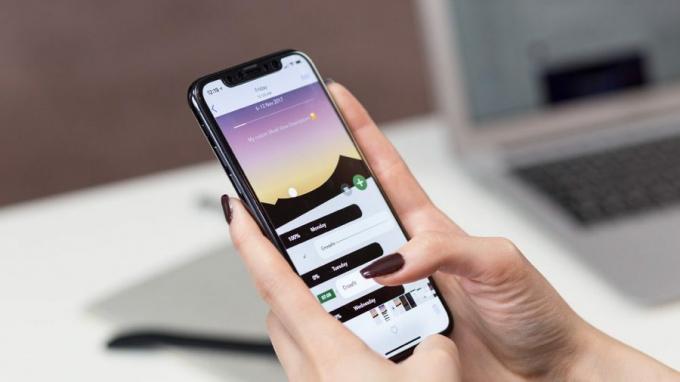
Jums nav jāiet cauri ilgstošam ūdenszīmes pievienošanas procesam, izmantojot attēlu redaktorus, piemēram, Adobe Photoshop vai GIMP. Tā vietā varat izmantot iPhone iebūvēto redaktoru, lai fotoattēliem pievienotu ūdenszīmi. Vai arī, ja neesat apmierināts, varat izmantot fotoattēlu rediģēšanas programmas iPhone piemēram, Snapseed vai Canva.
Pats labākais ir tas, ka process ir vienkāršs un aizņem tikai vienu minūti. Ja vēlaties iPhone fotoattēliem pievienot ūdenszīmi, rīkojieties šādi.
Kā pievienot ūdenszīmi fotoattēliem iPhone tālrunī
1. metode: iebūvēts fotoattēlu redaktors
Kā minēts iepriekš, iPhone iebūvētais fotoattēlu redaktors ļauj nemanāmi pievienot ūdenszīmi. Protams, tas nebūs tik stilīgs kā tie, kurus varat izveidot, izmantojot tādas lietotnes kā Photoshop vai Canva. Bet tas panāk darbu.
1. darbība: Atveriet fotoattēlu, kuru vēlaties rediģēt, izmantojot fotoattēlus. Lai to rediģētu, augšējā labajā stūrī pieskarieties pogai Rediģēt.


Kad esat nokļuvis, augšējā labajā stūrī pieskarieties mazajai zīmulim līdzīgajai ikonai, lai atvērtu iezīmēšanas rīku.
2. darbība: Pēc tam apakšējā lentē pieskarieties mazajai Plus ikonai un atlasiet Teksts.

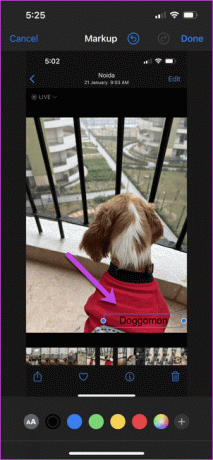
Pieskarieties tekstlodziņam un velciet to uz vēlamo pozīciju. Mūsu gadījumā mēs to novietojām apakšējā labajā stūrī. Pēc tam velciet tekstlodziņa stūrus, lai pielāgotu tā lielumu.
3. darbība: Veiciet dubultskārienu uz opcijas Teksts, lai pievienotu tekstu. Pēc tam no apakšējās lentes izvēlieties vienu no krāsām.
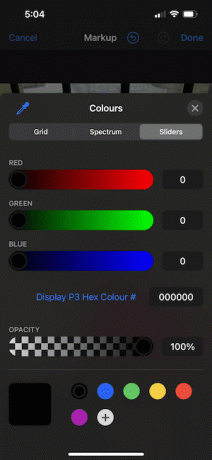
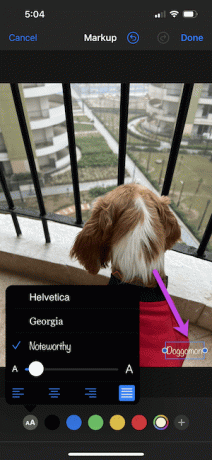
Markup piedāvā arī divus citus fontus — Georgia un Noteworthy. Ja meklējat jautru tēmu, varat izvēlēties pēdējo. Un hei, jūs varat pielāgot fonta lielumu.
Kad tas ir izdarīts, saglabājiet izmaiņas. Tieši tā. Jūsu attēliem ir jauna ūdenszīme.

Vienīgais šīs metodes ierobežojums ir tas, ka tā izrādās ļoti lieka, ja jūsu iPhone tālrunī ir vairāki fotoattēli, uz kuriem jāpievieno ūdenszīme. Tāpat, ja vēlaties, lai ūdenszīme būtu vienāda izmēra katram attēlam.
Varat arī pievienot parakstu kā ūdenszīmi. Tomēr šī metode neļauj spēlēties ar krāsu.
2. metode: trešās puses fotoattēlu redaktors
Trešo pušu redaktori, piemēram, Snapseed (sk labākie Snapseed padomi un iestatījumi) un Canva arī ļauj iPhone fotoattēliem pievienot ūdenszīmi. Un atšķirībā no iepriekš minētās metodes, jums nav jāveic lieks uzdevums atkārtoti izveidot ūdenszīmi. Tā vietā varat iepriekš izveidot vienu ūdenszīmes failu un izmantot to visos savos fotoattēlos. Atkal tiek piemēroti parastie noteikumi. Piemēram, ūdenszīmes attēlam būs jābūt caurspīdīgam fonam.
Lai gan ir daudz attēlu redaktoru, mēs to izpētīsim uzticamas lietotnes, piemēram, Snapseed un Canva. Šeit mēs vispirms izmantosim Snapseed.
1. darbība: Programmā Snapseed atveriet caurspīdīgo attēlu un eksportējiet to kā jaunu failu, kā parādīts tālāk esošajā ekrānuzņēmumā. Šī darbība nodrošinās, ka varat izmantot attēlu kā logotipu.
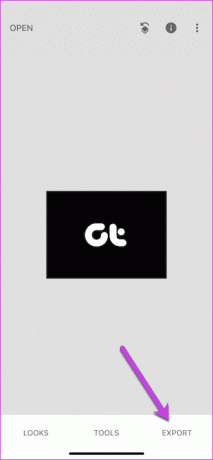
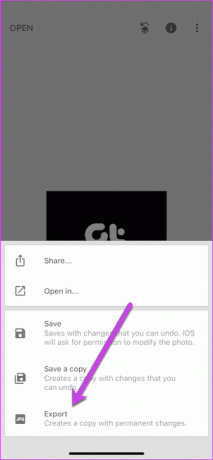
2. darbība: Pēc tam pieskarieties plus ikonai, lai atvērtu jaunu attēlu. Pieskarieties vienumam Rīki un ritiniet uz leju, līdz redzat dubultās ekspozīcijas opciju.
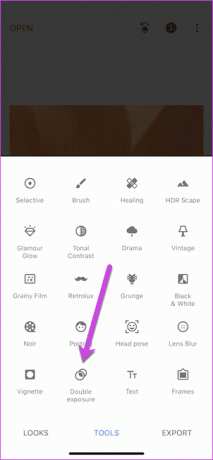
Kad tas ir izdarīts, apakšējā lentē pieskarieties plus ikonai, lai atlasītu ūdenszīmes attēlu. Kad tas ir izdarīts, saspiediet ekrānu, lai mainītu ūdenszīmes faila lielumu. Pēc tam pārvietojiet to uz vienu no stūriem.
3. darbība: Pieskarieties trīs kāršu ikonai (sajaukšanas režīms) un atlasiet Lighten vai Add, lai saglabātu pamata attēla sākotnējo krāsu.

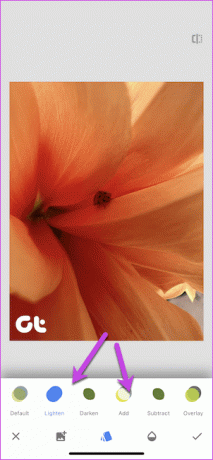
4. darbība: pieskarieties ikonai Necaurredzamība un velciet slīdni nedaudz pa kreisi, lai pielāgotu ūdenszīmes necaurredzamību.

Tagad vienkārši eksportējiet attēlu, un tas arī viss. Jūsu fotoattēls ar ūdenszīmi ir gatavs ievietošanai sociālo mediju vietnēs.
Par laimi, Canva process ir daudz vienkāršāks. Šeit jums ir jāatver fotoattēls un jāpievieno ūdenszīmes attēls, pieskaroties plus ikonai, kā parādīts zemāk.
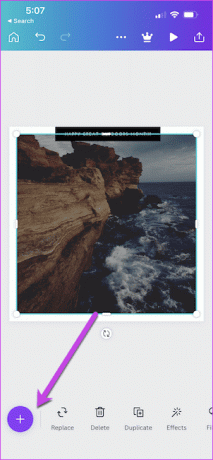
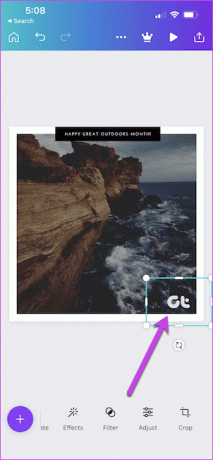
Kad tas ir izdarīts, tiek piemēroti parastie noteikumi — saspiediet un pielāgojiet attēlu, kā uzskatāt par piemērotu. Un tas arī viss! Jūsu fotoattēls ar ūdenszīmi ir gatavs.
Atzīmējiet tos visus
Izmantojot iPhone tālruni, kas spēj noklikšķināt un apstrādāt zvaigžņu attēlus, varat atstāt uz tiem savu ūdenszīmi pirms kopīgošanas pakalpojumā Instagram. Tomēr ūdenszīmju pievienošana ir divvirzienu iela. Ideja ir nepārspīlēt ar ūdenszīmēm, jo īpaši ar attēliem, kurus vēlaties kopīgot Instagram.
Pēdējo reizi atjaunināts 2022. gada 14. februārī
Iepriekš minētajā rakstā var būt ietvertas saistītās saites, kas palīdz atbalstīt Guiding Tech. Tomēr tas neietekmē mūsu redakcionālo integritāti. Saturs paliek objektīvs un autentisks.

Sarakstījis
Namrata patīk rakstīt par produktiem un sīkrīkiem. Viņa strādā uzņēmumā Guiding Tech kopš 2017. gada, un viņai ir aptuveni trīs gadu pieredze funkciju, pamācību, pirkšanas ceļvežu un skaidrotāju rakstīšanā. Iepriekš viņa strādāja par IT analītiķi TCS, taču viņa atrada savu aicinājumu citur.



